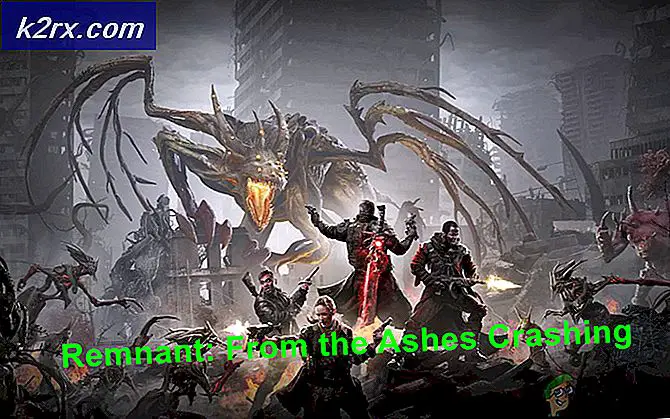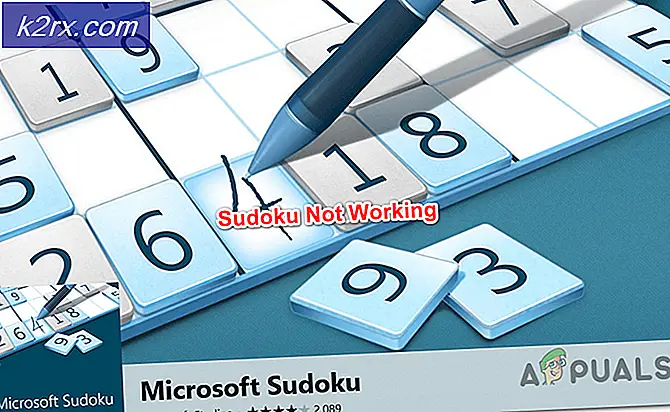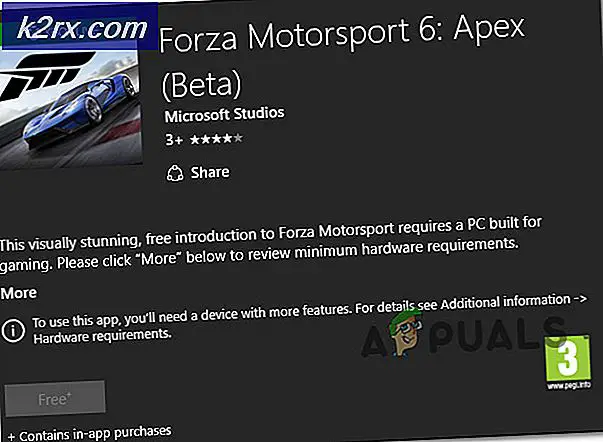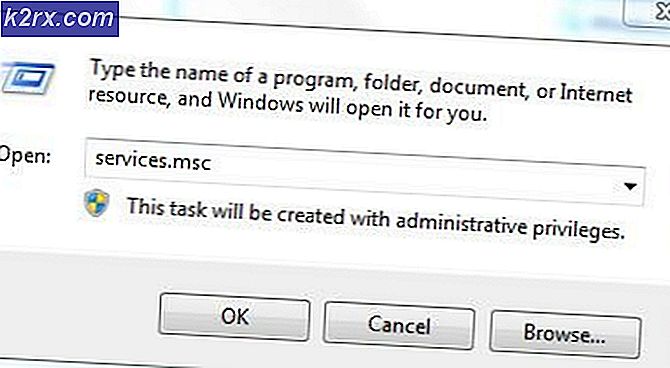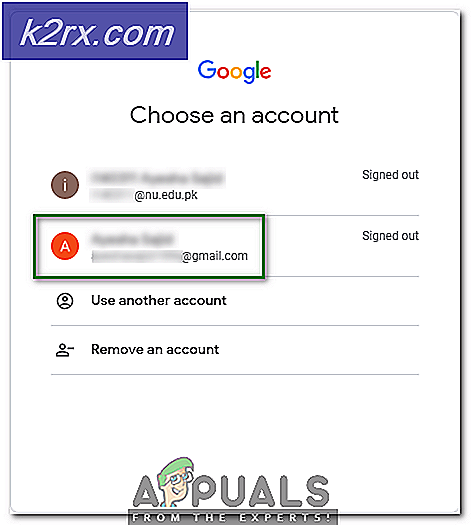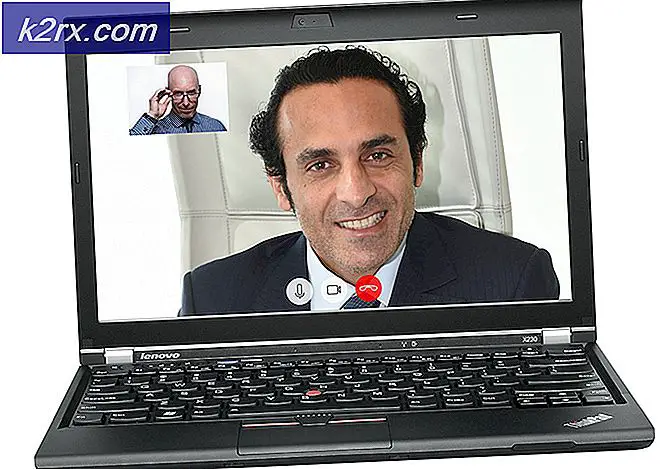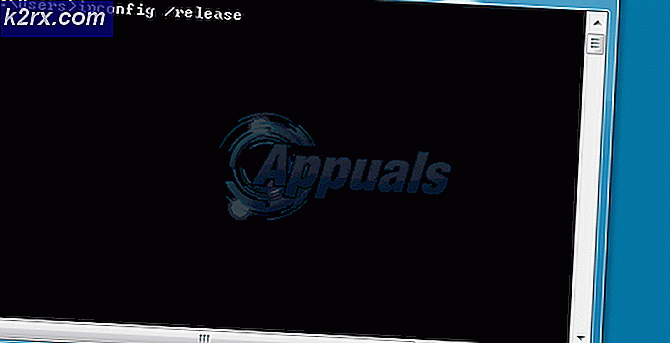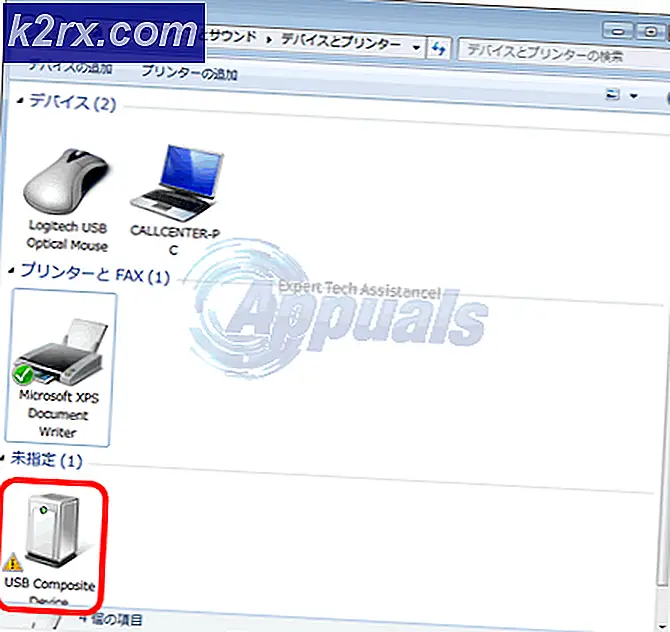วิธีแก้ไข 'ข้อผิดพลาด 31: ปัญหาเครือข่ายอื่น' บน Verizon
Verizon เป็น บริษัท โทรคมนาคมของอเมริกาและเป็นหนึ่งในผู้ให้บริการเซลลูล่าร์ที่มีชื่อเสียงที่สุดในสหรัฐอเมริกา มีผู้ใช้ที่เกี่ยวข้องกับบริการมากกว่า 100 ล้านคนเนื่องจากให้บริการครอบคลุมพื้นที่ขนาดใหญ่ เมื่อไม่นานมานี้ ผู้ใช้จำนวนมากต้องเผชิญกับ “ข้อผิดพลาด 31: ปัญหาเครือข่ายอื่นๆ” บนโทรศัพท์มือถือขณะพยายามส่งข้อความ
ในบทความนี้ เราจะพูดถึงสาเหตุบางประการที่เกิดจากการที่ข้อผิดพลาดนี้เกิดขึ้น และให้แนวทางแก้ไขที่เป็นไปได้เพื่อแก้ไขปัญหาทั้งหมด ตรวจสอบให้แน่ใจว่าได้ทำตามขั้นตอนอย่างระมัดระวังและถูกต้องเพื่อหลีกเลี่ยงความขัดแย้ง
อะไรทำให้เกิด "ข้อผิดพลาด 31: ปัญหาเครือข่ายอื่น" บน Verizon
หลังจากได้รับรายงานจำนวนมากจากผู้ใช้หลายราย เราจึงตัดสินใจตรวจสอบปัญหาและคิดหาวิธีแก้ไขเพื่อขจัดปัญหาดังกล่าว นอกจากนี้เรายังตรวจสอบสาเหตุที่ทำให้เกิดและแสดงรายการไว้ดังนี้
เมื่อคุณมีความเข้าใจพื้นฐานเกี่ยวกับลักษณะของปัญหาแล้วเราจะดำเนินการแก้ไขต่อไป ตรวจสอบให้แน่ใจว่าได้นำไปใช้ตามลำดับที่ระบุเพื่อหลีกเลี่ยงความขัดแย้ง
โซลูชันที่ 1: การสลับแอปข้อความ
หากคุณใช้ Android มีแอปพลิเคชันมากมายที่คุณอาจใช้เพื่อส่งข้อความหาคนอื่น อย่างไรก็ตามขอแนะนำอย่างยิ่งให้คุณพยายามส่งข้อความจากไฟล์ แอปอย่างเป็นทางการของ Verzion พบว่าผู้ใช้ส่วนใหญ่ที่เปลี่ยนไปใช้แอปพลิเคชันของ Verizon จะไม่พบกับข้อผิดพลาดอีกต่อไป อาจเป็นเพราะแอปส่งข้อความของคุณไม่สามารถสื่อสารกับเครือข่าย Verizon ได้อย่างถูกต้อง
โซลูชันที่ 2: ปิดใช้งาน Extender
หากคุณใช้เครื่องขยายสัญญาณเพื่อให้ครอบคลุมพื้นที่ของคุณได้ดีขึ้นขอแนะนำให้คุณชั่วคราว ปิดการใช้งาน ตัวขยาย และปิด ไวไฟ. หลังจากทำเช่นนั้น ให้ตรวจดูว่าสามารถส่งข้อความผ่านเครือข่ายเซลลูลาร์ได้หรือไม่ หากข้อความถูกส่ง แสดงว่าตัวขยายกำลังก่อให้เกิดปัญหานี้ คุณสามารถติดต่อฝ่ายสนับสนุนลูกค้าของ Verizon เพิ่มเติมและขอให้พวกเขาส่งช่างเทคนิคเพื่อจัดเรียงส่วนขยาย
โซลูชันที่ 3: ปิดใช้งาน iMessage
ในบางกรณี หากผู้ใช้ส่งข้อความไปยัง iPhone จาก Android ขณะที่เปิดใช้งานคุณสมบัติ iMessage บน iPhone ข้อผิดพลาดนี้อาจถูกทริกเกอร์ ดังนั้นในขั้นตอนนี้เราจะปิด iMessage สำหรับ iPhone สำหรับการที่:
- เปิด “การตั้งค่า”.
- แตะที่ “ข้อความ” ตัวเลือก
- แตะที่ “ไอเมสเสจ” สลับเพื่อปิด
- ตรวจสอบ เพื่อดูว่าปัญหายังคงมีอยู่หรือไม่หลังจากปิด iMessage แล้ว
วิธีแก้ปัญหา
มีวิธีแก้ปัญหาสำหรับปัญหานี้ที่ได้ผลอย่างสม่ำเสมอสำหรับคนส่วนใหญ่ รายงานแนะนำว่าหากคุณได้รับข้อผิดพลาดนี้และกดปุ่ม “ส่ง” ปุ่มอย่างต่อเนื่องสองสามครั้งเพื่อเริ่มบริการและข้อความจะผ่านไป อย่างไรก็ตาม ผู้ใช้ส่วนใหญ่ต้องกดปุ่มส่งซ้ำๆ กันอย่างน้อยสิบครั้ง